现手机已经成为我们生活中不可或缺的一部分,而手机的使用体验也随着技术的不断发展得到了极大的改善。有时候我们可能会遇到一些困扰,比如在使用华为手机时,如何关闭手机页面的导航提示,或者如何设置屏幕下方导航栏的隐藏。这些问题或许会让一些用户感到困惑,因此了解如何操作手机的相关功能变得尤为重要。在本文中我们将详细介绍华为手机关闭导航提示和设置导航栏隐藏的方法,帮助读者更好地掌握手机的使用技巧。
华为手机怎么设置屏幕下方导航栏的隐藏
步骤如下:
1.在屏幕上找到如图所示红色方框标记的“设置”选项,点击进如设置界面。
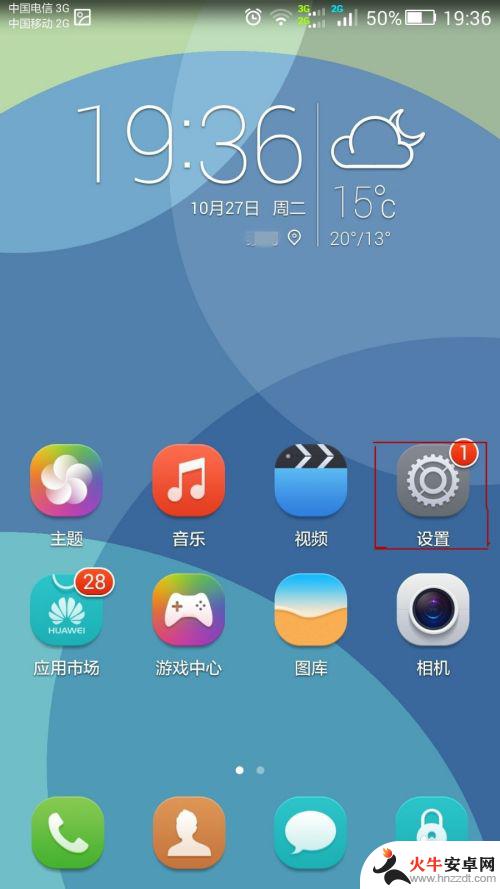
2.点击选择下图所示红色方框标记的“导航栏”选项。
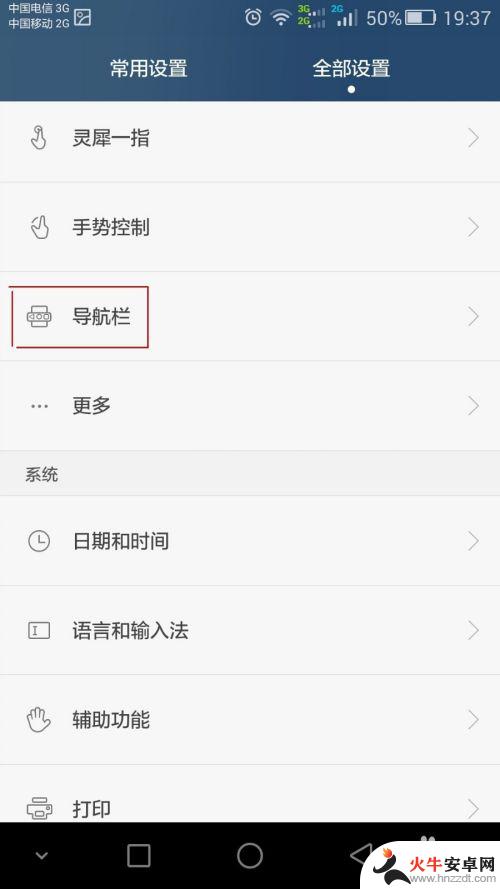
3.我们可以看到下图所示目前“导航栏可隐藏”选项是关闭的。
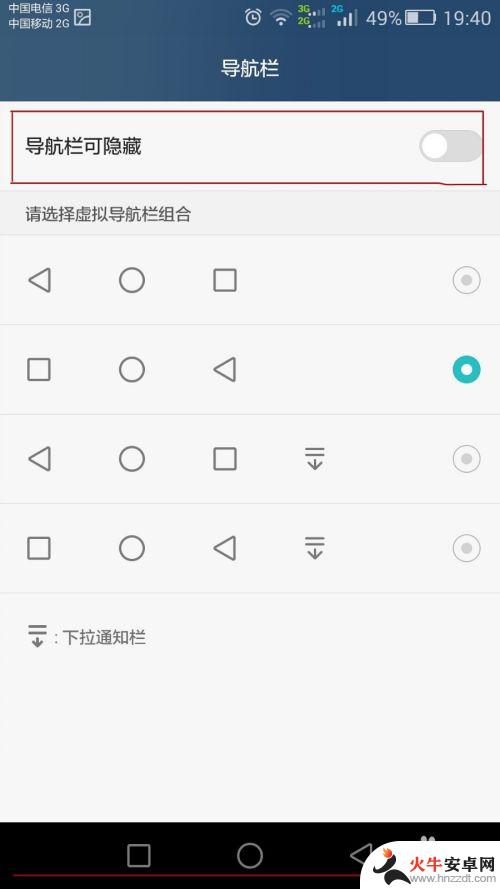
4.点击打开红色方框标记的“导航栏可隐藏”选项后,我们可以看到如图下方红色标记的位置多了一个向下的“箭头”。这个“箭头”就是可以隐藏导航栏的选项。点击这个“箭头后”导航栏便会消失。
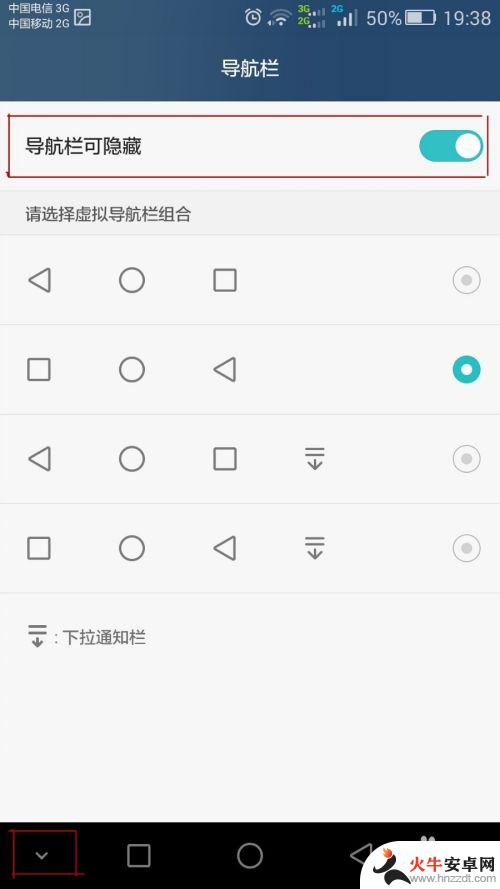
5.如下图所示,点击“箭头”后,导航栏已经在屏幕界面中消失了。如果再想导航栏出现,只需要拇指从屏幕最下方往上滑动一小段距离即可。
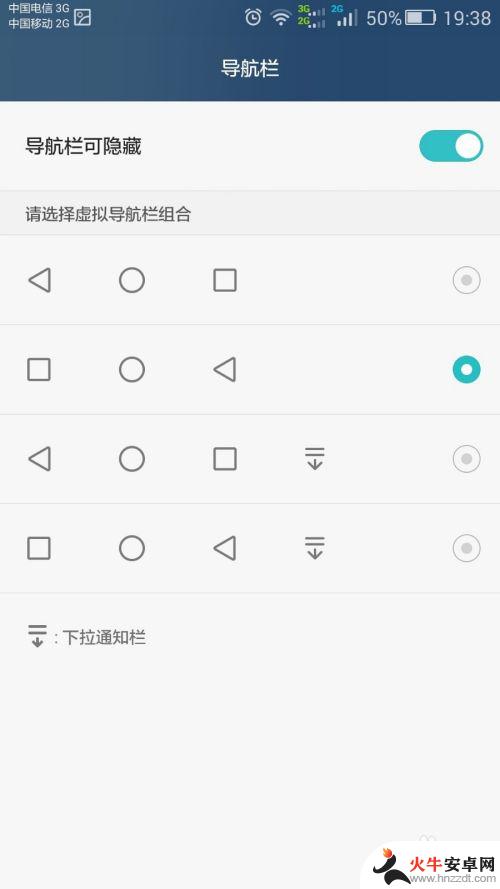
6.导航栏几个按键的位置还是可以调换的,如下图所示我们选中的导航栏按键分布已经和前面图片上显示的不一样了。
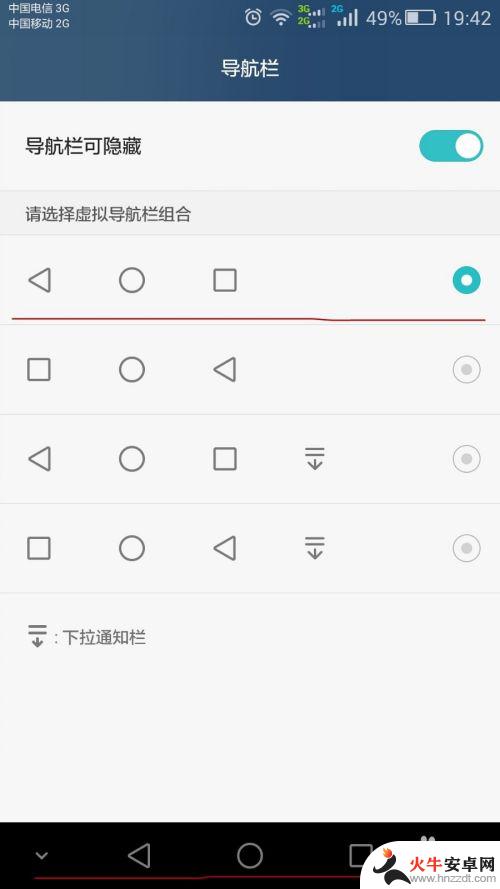
以上就是手机页面导航提示怎么关闭的全部内容,还有不清楚的用户就可以参考一下小编的步骤进行操作,希望能够对大家有所帮助。














